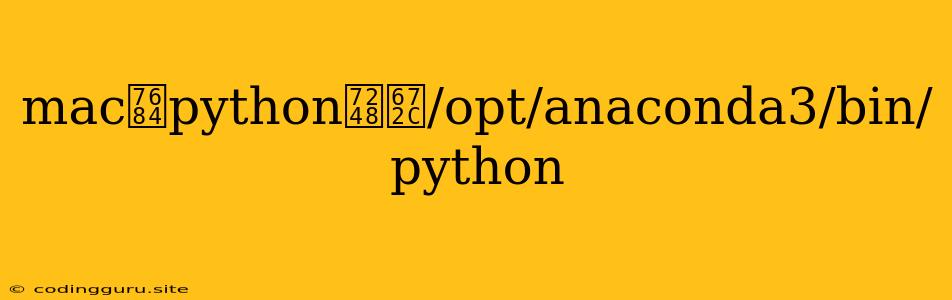如何在 Mac 上使用 Anaconda 运行 Python?
你是否在你的 Mac 上安装了 Anaconda,但却无法运行 Python?你可能已经下载了 Anaconda,但是不知道如何使用它来运行 Python 代码。别担心,本文将带你一步步完成!
Anaconda 是一个用于数据科学和机器学习的 Python 和 R 语言的开源发行版。它包含数百个预先打包的库和工具,使它成为数据科学家的首选工具。
opt/anaconda3/bin/python 是 Anaconda 安装的 Python 可执行文件的路径。它是你的 Mac 上 Anaconda 环境的默认 Python 解释器。
如何使用 Anaconda 运行 Python?
- 打开终端: 在你的 Mac 上,打开一个终端窗口。你可以通过搜索 Spotlight 来找到它。
- 激活 Anaconda 环境: 在终端中输入以下命令并按回车键:
这将激活你的 Anaconda 环境。source activate base - 运行 Python 代码: 现在,你可以使用
python命令来运行 Python 代码。例如,要运行一个名为my_script.py的 Python 脚本,输入以下命令:python my_script.py
如何在 Mac 上安装 Anaconda?
- 访问 Anaconda 下载页面: 从 Anaconda 的官方网站下载 Anaconda 的安装程序。
- 选择你的操作系统: 选择 "macOS" 作为你的操作系统。
- 下载并运行安装程序: 下载安装程序并运行它。按照屏幕上的说明进行操作。
- 选择安装位置: 在安装过程中,你可以选择 Anaconda 的安装位置。默认的安装位置是
/opt/anaconda3。 - 添加 Anaconda 到 PATH: 在安装完成后,你可能需要将 Anaconda 添加到你的系统路径。这将允许你从任何位置使用
conda和python命令。
如何使用 Anaconda 管理 Python 环境?
Anaconda 使用 conda 命令来管理 Python 环境。conda 命令可以用来创建、激活、删除和更新 Python 环境。
- 创建新的环境: 使用以下命令创建名为
my_env的新环境:
这将创建一个名为conda create -n my_env python=3.8my_env的环境,其中包含 Python 3.8 版本。 - 激活环境: 要激活环境,请使用以下命令:
conda activate my_env - 安装软件包: 要在环境中安装软件包,请使用以下命令:
这将安装conda install numpy pandasnumpy和pandas软件包到my_env环境。 - 查看已安装的软件包: 要查看环境中安装的软件包,请使用以下命令:
conda list - 删除环境: 要删除环境,请使用以下命令:
conda env remove -n my_env
为什么要使用 Anaconda?
- 易于安装和管理: Anaconda 使安装和管理 Python 和其依赖项变得简单。它提供了
conda包管理器,可以轻松地安装和更新软件包。 - 预先打包的库: Anaconda 包含数百个预先打包的库,这些库对数据科学和机器学习非常有用。例如,它包括
numpy、pandas、matplotlib、scikit-learn等库。 - 跨平台兼容性: Anaconda 在 Windows、macOS 和 Linux 上都可以使用。这意味着你可以在不同的平台上使用相同的环境和软件包。
结论
希望本文能帮助你理解如何在 Mac 上使用 Anaconda 运行 Python。Anaconda 是一个强大的工具,可以帮助你轻松地安装和管理 Python 和其依赖项。有了 Anaconda,你可以专注于构建你的项目,而不是花时间担心环境设置。